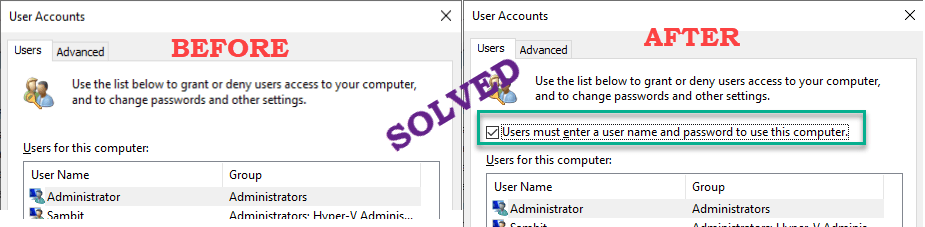ეს პროგრამა თქვენს დრაივერებს განაგრძობს მუშაობას და ამით გიცავთ კომპიუტერის ჩვეულებრივი შეცდომებისა და აპარატურის უკმარისობისგან. შეამოწმეთ თქვენი ყველა მძღოლი ახლა 3 მარტივ ეტაპზე:
- ჩამოტვირთეთ DriverFix (დადასტურებული ჩამოტვირთვის ფაილი).
- დააჭირეთ დაიწყეთ სკანირება იპოვონ ყველა პრობლემატური მძღოლი.
- დააჭირეთ განაახლეთ დრაივერები ახალი ვერსიების მისაღებად და სისტემის გაუმართაობის თავიდან ასაცილებლად.
- DriverFix გადმოწერილია ავტორი 0 მკითხველი ამ თვეში.
თუ განაახლეთ თქვენი Windows PC, შეიძლება მოულოდნელად ვერ დაინახოთ Dropbox, რომელიც ჩანს თქვენს დავალებათა ზოლში, მიუხედავად იმისა, რომ პროცესი მიმდინარეობს.
უკიდურესად სამწუხაროა თქვენი Dropbox- ის პარამეტრებზე ან ფაილებზე სწრაფად წვდომა, იმის გასარკვევად, რომ ამის გაკეთება არ შეგიძლიათ.
ამ პრობლემამ აიძულა მომხმარებლები დახმარების მოძიებას ონლაინ ფორუმებზე. აი, რა თქვა ერთ-ერთმა მათგანმა ამ პრობლემის შესახებ Dropbox ოფიციალური ფორუმები:
ორიოდე დღის წინ გავთიშე ჩემი ლეპტოპი და დავინახე, რომ დავალების ზოლში dropbox ხატი არ იყო. მე გადავამოწმე დავალების მენეჯერი და გაშვებული ვარჯიშის ფანჯარა მუშაობს, იქ მხოლოდ ხატი არ არის და თუ ამოცანას მოვკლავ და ორმაგად დააწკაპუნებ dropbox exe ის ატვირთავს აპლიკაციას, მაგრამ არ აჩვენებს ხატულას, ამიტომ მე ვერ ვამოწმებ ჩემს პარამეტრებს და არაფერს სხვაგან გვინმეს დახმარება?
აქ მოცემულია, თუ როგორ უნდა გაუმკლავდეთ ამ საკითხს და თქვენი Dropbox ხატულა კიდევ ერთხელ აჩვენოს თქვენს დავალების ზოლში.
წაიკითხეთ კონკრეტული ნაბიჯების გასარკვევად.
Dropbox ხატულა არ არის დავალებების ზოლში? ამის გაკეთება ამის გამოსასწორებლად
1. შეამოწმეთ ნებართვები თქვენს ანტივირუსულ პროგრამაში
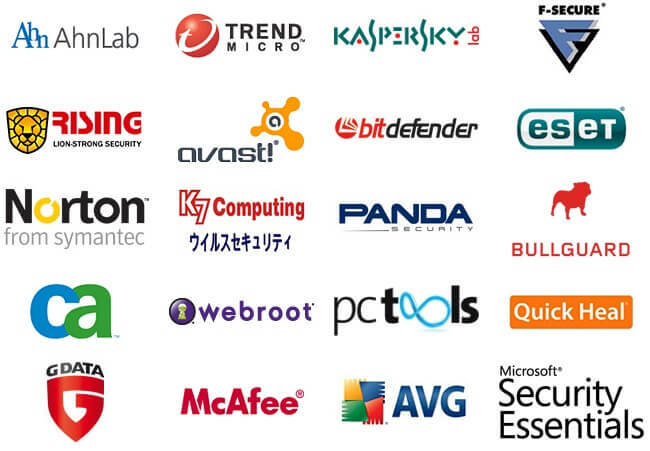
მიუხედავად იმისა, რომ გირჩევთ გამოიყენოთ ანტივირუსული პროგრამა თქვენს კომპიუტერზე, ზოგჯერ ამის გამო პროგრამები ვერ მიიღებენ საჭირო ნებართვას გასაშვებად.
თქვენს მიერ გამოყენებული კონკრეტული ანტივირუსული პროგრამიდან გამომდინარე, თქვენი ნაბიჯების გადადგმა განსხვავდება.
თქვენ უნდა დარწმუნდეთ, რომ Dropbox შეტანილია სიაში (ნებადართულია გაშვება ანტივირუსული ჩარევების გარეშე).
ვერ გადატვირთეთ გაზიარების ეკრანი Dropbox- ში? Შეაკეთე
2. შეცვალეთ დავალების ზოლის პარამეტრები
- მარჯვენა ღილაკით დააჭირეთ თქვენს ღილაკს Windows 10 დავალების ზოლი -> აირჩიე დავალების ზოლის პარამეტრები.

- გადადით ქვემოთ შეტყობინების არე სექცია -> აირჩიეთ ვარიანტი აირჩიეთ რომელი ხატები გამოჩნდება დავალების ზოლში.
- ძიება Dropbox ღილაკს სიაში და ჩართეთ იგი.
- ამით უნდა მოგვარდეს თქვენი საკითხი, მაგრამ თუ ეს არ გთხოვთ, სცადეთ შემდეგი მეთოდი.
Შენიშვნა: ზოგიერთმა მომხმარებელმა განაცხადა, რომ მიუხედავად იმისა, რომ პარამეტრი ჩართულია, ხატი არ ჩანს.
მათ გამორთეს და გაურკვეველი მიზეზის გამო, ხატი გამოჩნდა ამოცანათა ზოლი. დარწმუნდით, რომ ესეც სცადეთ.
3. წაშალეთ და დააინსტალირეთ პროგრამა
თუ ზემოთ აღნიშნულმა ყველა მეთოდმა ვერ გადაჭრა თქვენი Dropbox ხატულა, შეგიძლიათ კიდევ ერთი რამ სცადოთ.
ზოგიერთ მომხმარებელს მიაღწია წარმატებას პრობლემის გადასაჭრელად, როდესაც Dropbox ხატულა არ გამოჩნდა მათ დავალებათა ზოლში აპის ინსტალაციით და ინსტალაციით თქვენს კომპიუტერში.
ამისათვის თქვენ უნდა მიჰყვეთ შემდეგ ნაბიჯებს:
წაშალოთ:
- დაჭერა Win + X კლავიშების ღილაკები -> აირჩიეთ პროგრამები და ფუნქციები.
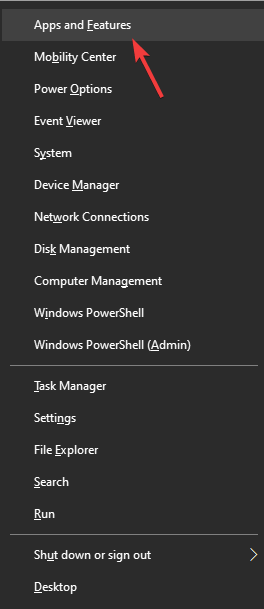
- გადაახვიეთ აპების სიაში და აირჩიეთ Dropbox.
- დააჭირეთ ღილაკს წაშალეთ ღილაკს და მიჰყევით ეკრანზე მითითებებს პროცესის დასასრულებლად.
Dropbox- ის გადასაყენებლად:
- ჩამოტვირთეთ Dropbox- ის უახლესი ვერსია (ჩამოტვირთვის პროცესი ავტომატურად დაიწყება).
- გაუშვით ინსტალერი პაკეტი და მიჰყევით ეკრანზე მითითებებს ინსტალაციის დასრულებისთვის.
- შეამოწმეთ სისტემის უჯრა Dropbox ხატულაზე.
დასკვნა
ჩვენმა გუნდმა WindowsReport შეადგინა პრობლემების გადაჭრის საუკეთესო მეთოდები, რათა გამოსწორებულიყო პრობლემა, რადგან თქვენი Dropbox ხატი არ გამოჩნდა Windows 10 დავალების ზოლში.
გთხოვთ, შეგვატყობინოთ, თუ ამ საკითხის მოგვარება მოახერხეთ რომელიმე ამ მეთოდის გამოყენებით. ამის გაკეთება შეგიძლიათ ქვემოთ მოცემული კომენტარის განყოფილების გამოყენებით.
წაიკითხე ასევე:
- Dropbox არ მაძლევს ფაილების გაზიარების უფლებას [SOLVED]
- როგორ აღდგენა წაშლილი Dropbox ფაილები
- ამ ბმულის ჩვენებისას პრობლემა წარმოიშვა Dropbox- ში [FIX]